Tabla de contenido
En este tutorial, le mostraré cómo reducir el tamaño de la carpeta WinSXS en los sistemas operativos Windows 10/8 y 7. La carpeta WinSxS (C:\Windows\WinSxS), es la ubicación de la tienda de componentes que se utiliza para la personalización y actualización de Windows.
Por esa razón, la carpeta WinSxS es una carpeta del sistema muy importante y no puede ser eliminada, porque es utilizada por Windows por varias razones (por ejemplo, cuando se instala una actualización de Windows, cuando se activa o desactiva una característica de Windows, cuando se desinstala una actualización problemática, etc.)
Con el tiempo, la carpeta WinSxS puede aumentar de tamaño y esto ocurre porque después de instalar un componente actualizado, Windows sigue manteniendo la versión antigua del componente por razones de seguridad y no la elimina. Al menos eso ocurría en los sistemas operativos Windows 7 y Vista.
A partir de Windows 8 (y luego en Windows 10), Microsoft ha añadido una tarea programada para eliminar automáticamente la versión antigua del componente actualizado, después de que hayan pasado 30 días desde que -el componente actualizado- fue instalado.
En este tutorial, voy a mostrar a usted cómo eliminar el contenido de la carpeta WinSXS en Windows 10/8 y 7 OS.
Cómo limpiar la carpeta WinSXS.
Método 1. Limpiar la carpeta WinSXS con el Programador de Tareas (Windows 10, 8)Método 2. Limpiar la carpeta WinSXS con la herramienta DISM (Windows 10, 8)Método 3. Limpiar la carpeta WinSXS con la herramienta DISK CLEANUP (Windows 10, 8 y 7) Método 1. Cómo limpiar la carpeta WinSXS utilizando el Programador de Tareas en Windows 10, 8 y 8.1)
Como dije arriba, en Windows 10 y en Windows 8 la carpeta WinSXS está programada para limpiarse automáticamente después de 30 días de la instalación de cualquier componente de Windows. Si quieres iniciar el proceso de limpieza de WinSXS manualmente en Windows 10/8:
1. En el cuadro de búsqueda, escriba: programador de tareas
2. Abrir Programador de tareas

3. En el Programador de Tareas navegue desde el panel izquierdo hasta:
- Biblioteca del Programador de Tareas\NMicrosoft\NWindows\NServicio
4. A continuación, haga clic con el botón derecho del ratón en el StartComponentCleanup en el panel derecho y seleccione Corre.
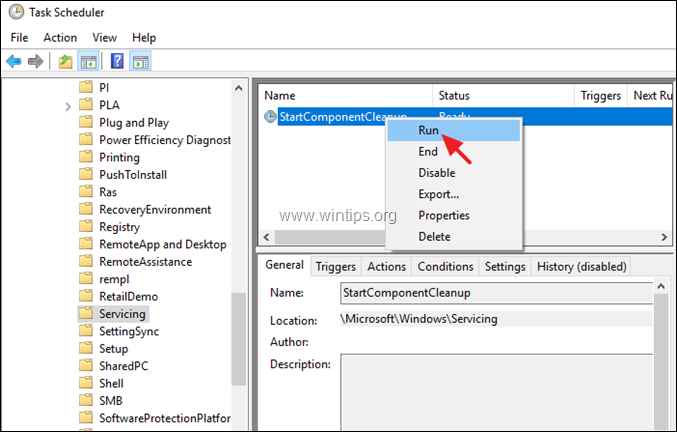
5. El proceso de limpieza tarda en completarse, así que espere y continúe con su trabajo.
Método 2. Cómo limpiar la carpeta WinSXS utilizando la herramienta DISM en Windows 10, 8 y 8.1
El segundo método para reducir el tamaño de la carpeta WinSXS es limpiar las versiones antiguas de los componentes de Windows mediante la herramienta de línea de comandos DISM. Para ello:
1. Abrir Símbolo del sistema como administrador Para hacer eso:
a. En el cuadro de búsqueda escriba: cmd (o indicador de comandos ).
b. Haga clic con el botón derecho del ratón en el indicador de comandos (resultado) y seleccione Ejecutar como administrador .
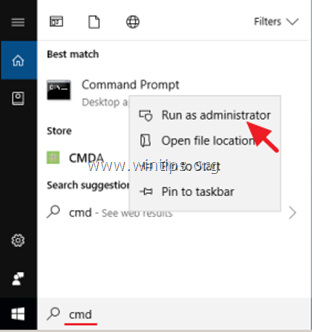
2. Dentro de la ventana del símbolo del sistema, dé el siguiente comando
- DISM /Online /Limpiar-Imagen /IniciarLimpiezaDeComponentes
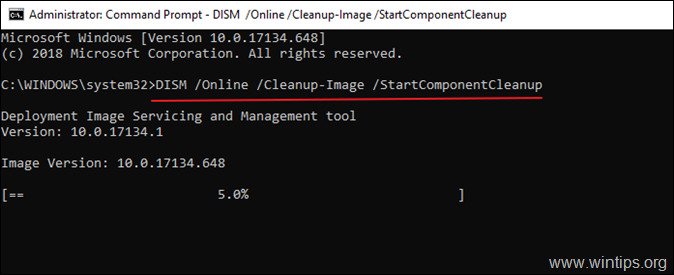
3. Cuando el proceso haya finalizado, reinicie su ordenador.
Método 3. Cómo limpiar la carpeta WinSXS usando el LIMPIADOR DE DISCOS en Windows 10/8/7.
1. En el Explorador de Windows, haga clic con el botón derecho en el "Disco local (C:)" y seleccione Propiedades .
2. Haga clic en el botón Limpieza de disco botón.
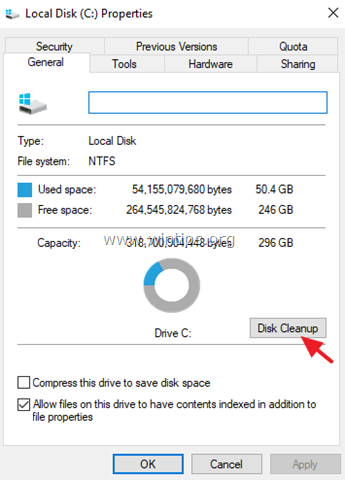
3. En la ventana "Limpieza de disco", haga clic en Limpiar los archivos del sistema .

4. Compruebe el Limpieza de Windows Update y haga clic en OK . *
Nota para Windows 7 usuarios: Si no ve la opción 'Windows Update Cleanup', entonces descargue e instale la actualización KB2852386 desde el siguiente enlace:
- KB2852386 para Windows 7 x86 (32 bits)KB2852386 para Windows 7 x64 (64 bits)
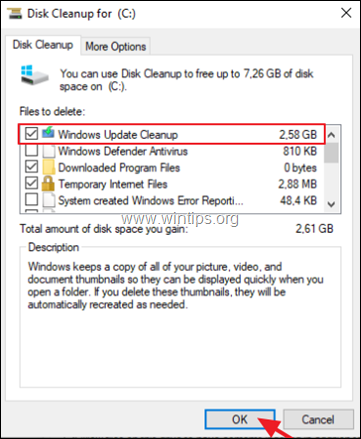
5. Cuando la operación de limpieza de disco termina, reiniciar su ordenador para reconfigurar las actualizaciones de Windows y completar la limpieza.
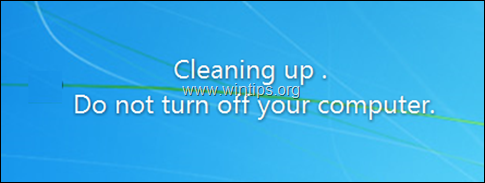
Si esta guía te ha servido de ayuda, déjame un comentario sobre tu experiencia y comparte esta guía para ayudar a los demás.

andy dawis
El blog de un administrador de sistemas sobre Windows





